< この記事をシェア >
ドコモのirumoプラン契約回線のeSIMを再発行する方法です。

ドコモが2023年7月から提供を開始した低価格プランの「irumo」
現在は新規受付が停止されている格安SIM「OCNモバイルONE」の後継にあたるプランで自分も契約しています。
そんなirumoは提供開始時からeSIMに対応しています。
自分が契約しているirumo回線は最初にeSIMで契約してiPhoneで利用していました。
今回、このirumo回線のeSIMをAndroidスマホに移したかったため、再発行を行ってみました。
irumo回線のeSIMの再発行は、オンラインで行うことで手数料無料で実行できます。
この辺は、ドコモのeximoプランなどと同じなのですが、irumo回線の場合は、eSIM再発行手続きをirumoサイト側から申請する必要があります(最終的にはどうせドコモのページに飛ぶのですが、irumoサイトからしか申請ができない仕様です)
この記事では、ドコモのirumo回線のeSIMを再発行する方法&注意点を紹介します。
irumoが通常よりもおトクに契約できるキャンペーン情報やドコモのeximoプランのeSIM再発行手順は↓の記事に詳しく書いているのであわせてチェックしてみてください。
[関連記事]
・irumoをおトクに契約する方法、キャンペーンまとめ
・【ドコモ】eSIMを再発行する方法 – 機種変更や再登録する場合の手順
【irumo】eSIMを再発行する方法
【注意!!】再発行する場合は、現在利用中のeSIMを削除する前に手続きを!
eSIM削除後だとログイン時のSMSが受信できずにログインできなくなって詰むことも…
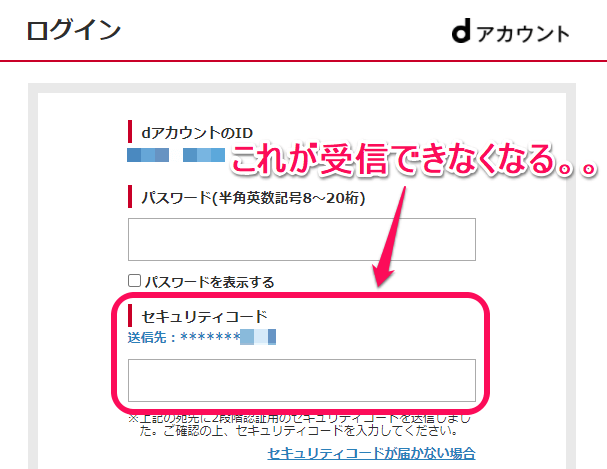
今回紹介しているirumo含め、ドコモ系の回線のeSIMを再発行する際は注意点があります。
当たり前のことですが、eSIMを再発行するからと言って先に現在利用しているeSIMをスマホから削除した場合、そのeSIMの回線が利用できなくなります。
モバイル通信はもちろんのこと、電話およびSMSも利用できなくなります。
後述していますが、irumoのeSIM再発行手続きはオンラインで行えますが、手続き中にirumo回線が紐づいたdアカウントでのログインが必要となります。
このdアカウントのログイン時や再発行したeSIMのコードを表示する際にはSMSに記載されているセキュリティコードが必要となります。
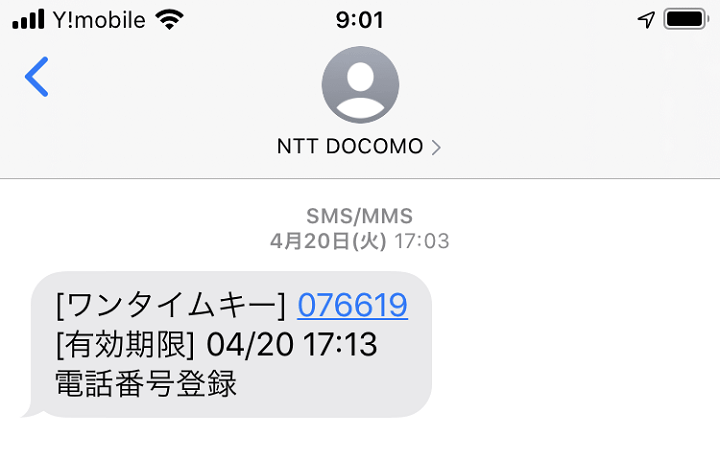
セキュリティコードは、契約している電話番号へSMSで送信されます。
eSIMを削除して通信および通話ができない状態になっているとこのSMSが届かない⇒dアカウントへログインできない⇒eSIM再発行手続きができない、ということになります。
なのでirumoでeSIMを再発行する際は、新たにeSIMを設定するスマホでirumo回線で通信ができるようになるまでは旧スマホのeSIMを削除しないようにご注意を。
irumo回線もオンラインで手続きすれば再発行時の手数料は無料
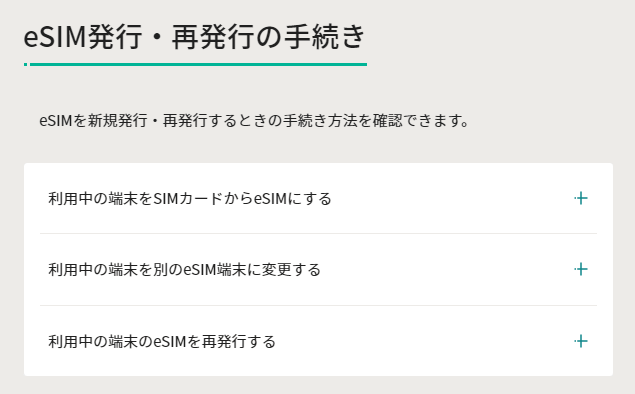
先述している通り、irumoのeSIMの再発行はオンラインで手続きして自分で行えば手数料無料です。
ドコモ「irumo」回線のeSIM再発行手続きの手順
スマホからでもPCからでもOK
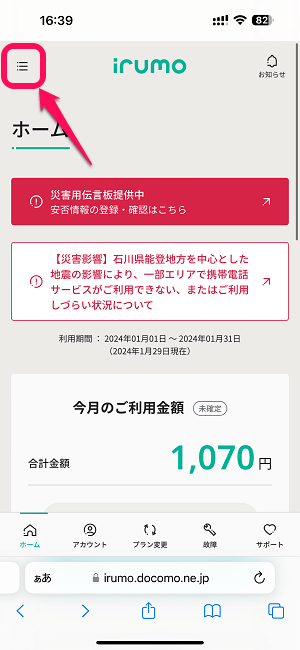
irumoサイトにアクセスします。
eSIMを再発行したいドコモ回線が紐づいているdアカウントでログインします。
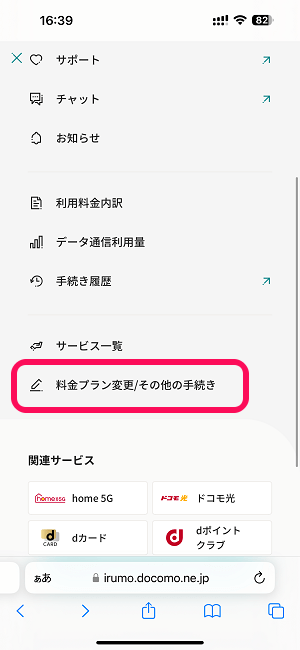
表示されるメニュー内の「料金プラン変更/その他の手続き」を選択します。
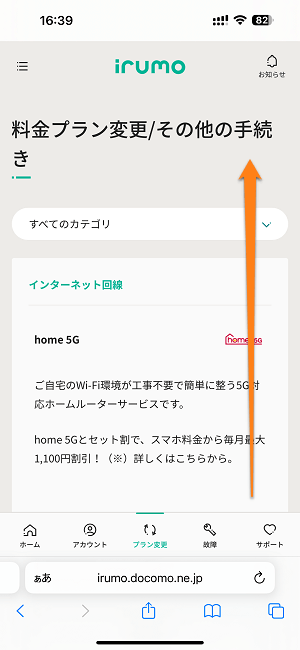
手続き一覧画面が表示されます。
画面を下にスクロールします(eSIM再発行手続きのボタンはけっこう下の方にあります)
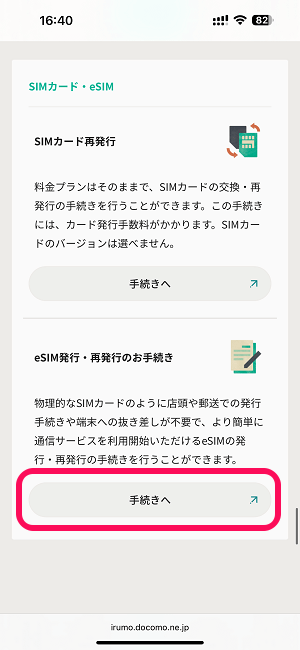
eSIM発行・再発行のお手続きの部分の「手続きへ」を選択します。
パスキーが設定されていない場合はエラーになることも
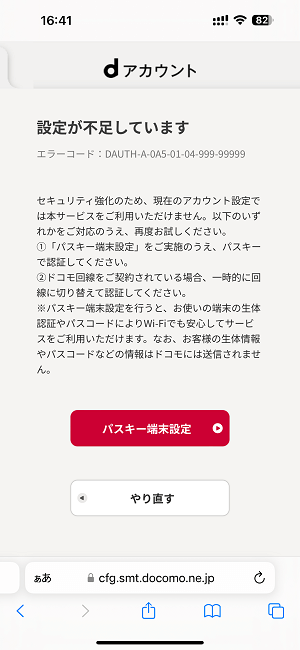
dアカウントのセキュリティ関連の設定とパスキーの設定がかみ合わない場合は←のように「設定が不足しています」というエラーが表示されることがあります。
この場合は「パスキー端末設定」を選択してパスキーを設定する作業が必要となります(画面の案内に沿って進めばOKです)
再発行するeSIMを使うスマホのEIDを入力。同じ端末に再度eSIMを登録する場合は登録済のものを選択すればOK、変更する場合は新しいスマホのEIDを入力
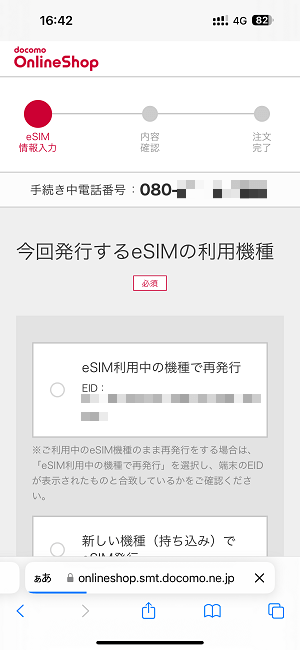
ドコモオンラインショップの画面が開きます(irumoサイトから手続きしたのに結局かよ、という…)
再発行するeSIMの利用機種を選択します。
過去にeSIMを登録したスマホに再度eSIMを登録する場合は、←の画面上に保存されているEIDを選択すればOKです。
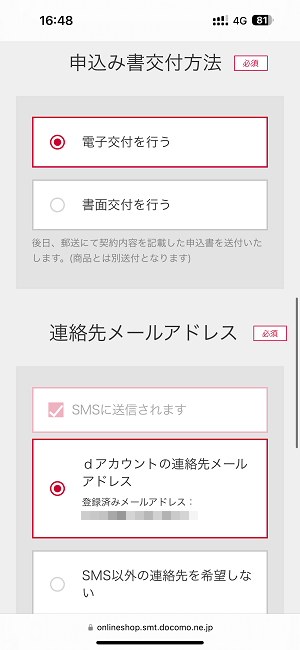
新しい機種にeSIMを移す場合は、新しいスマホのEID(32桁)を入力します。
iPhone、AndroidスマホそれぞれのEIDの確認方法の詳細は、以下の記事に詳しく書いているのでわからない場合は参考にしてみてください。
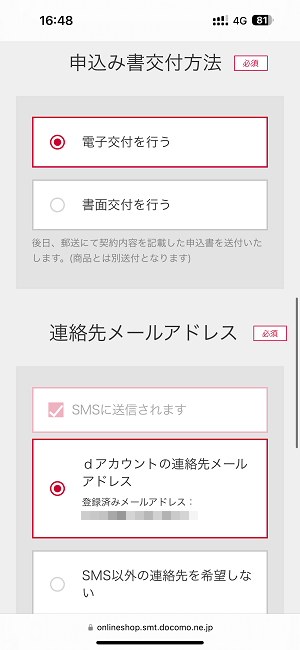
申込み書交付方法や連絡先メールアドレスの入力や規約に同意して進みます。
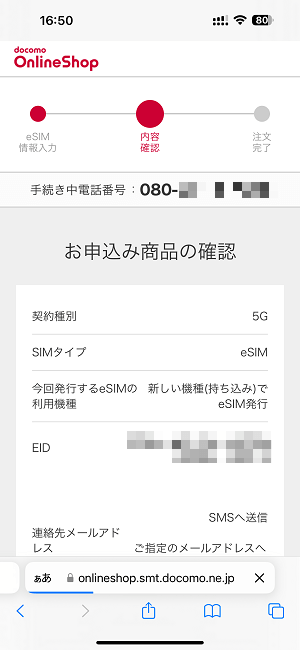
最終確認が表示されます。
入力した内容に間違いがないか?を再確認します(特に新しいスマホにeSIMを移行する場合は、EIDの入力ミスがないかを今一度チェックすることをオススメします)
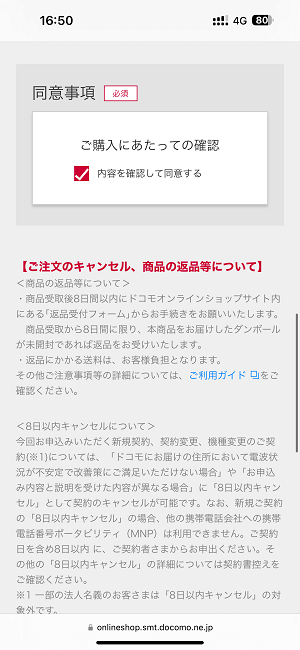
最終確認に同意して進みます。
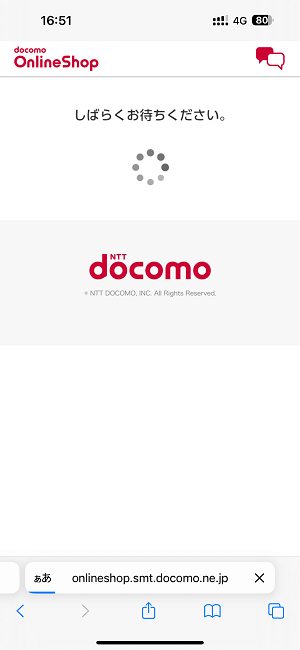
少し時間が経って…
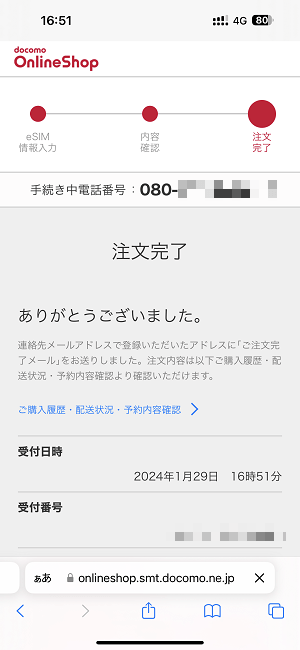
「注文完了」と表示されれば、irumo回線のeSIM再発行手続きが完了します。
なお、この手続き完了後も新たにeSIMを利用するスマホ側でプロファイルをダウンロードして利用可能になるまでは、これまで使っていた機種で引き続き通信ができる状態となります。
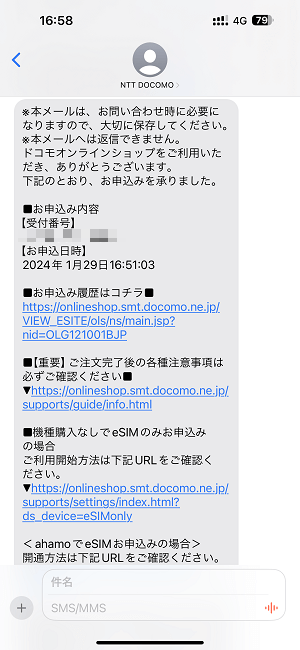
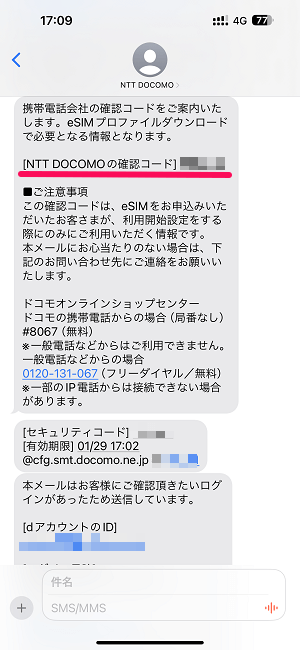
再発行手続き完了後は↑のようなSMSメッセージが届きます。
後述している再発行したeSIMのプロファイルを設定する際は、このSMSメッセージに記載されている[NTT DOCOMOの確認コード]が必要となります。
eSIM対応機種にドコモのeSIMプロファイルをダウンロード
PCやタブレットなどでQRコードを表示
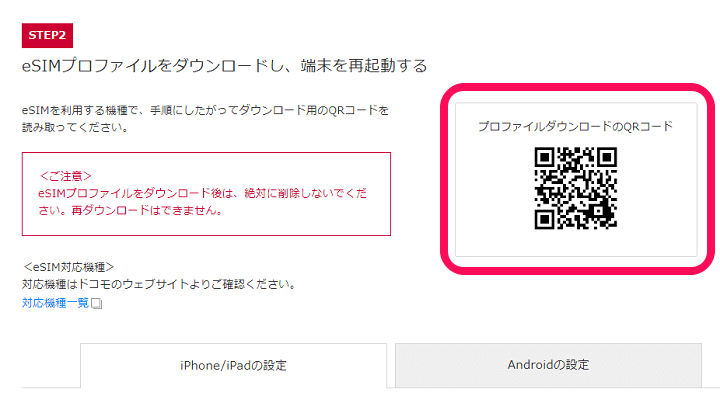
⇒ ドコモオンラインショップ – 商品到着後の設定・開通(利用開始の手続き)
次に再発行したeSIMのプロファイルをスマホにダウンロードして回線を開通させます。
ドコモオンラインショップにirumo回線が紐づいているdアカウントでログインします。
上記の利用開始の手続きページにeSIMを再設定したい端末以外の端末(PCやタブレットなど)でアクセスし、QRコードを表示させます。
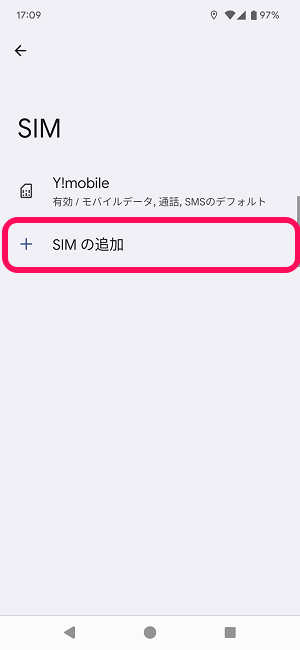
再発行手続き時に入力したEIDの端末でQRコードを読み込みます。
今回はAndroidスマホのPixelにirumoのeSIMを再設定してみました。
Androidだと「設定 > ネットワークとインターネット > SIM」などの項目からeSIMのQRコードを読み込みできます。
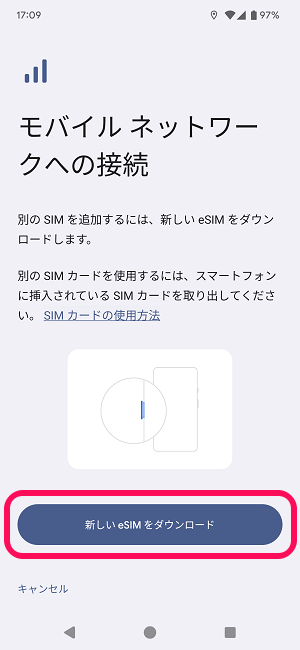
「新しいeSIMをダウンロード」を選択するとQRコードリーダー(カメラ)が起動するので、ドコモオンラインショップ上に表示されているeSIMプロファイルのQRコードを読み取ります。

「docomoのeSIMをダウンロードしますか?」と表示されればOKです(設定しているのはirumo回線ですが、ここではドコモと表示されます)
「ダウンロード」を選択します。
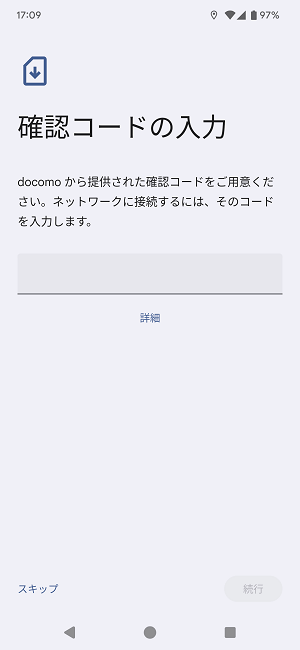
確認コードの入力を求められます。
eSIM再発行手続き時にSMSメッセージで届いた[NTT DOCOMOの確認コード]を入力して進みます。
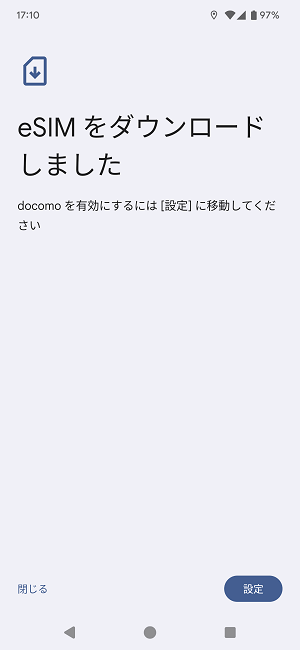
←の状態になればeSIMのダウロード完了となります。
すぐにirumo回線でモバイルネットワーク通信および通話が利用できるようになります(スマホがドコモのAPNに対応していることが条件ですが、ほとんどのスマホは最初から対応していると思います)
再発行したeSIMを新しいスマホで利用できるようになるのと同じタイミングで、移行前までirumoのeSIMを使っていたスマホのeSIMは利用できない状態となります。
オンラインからの手続きで手数料無料で再発行できるirumo回線のeSIM
最終的にはドコモのサイト上での手続きとなるけど手続き開始時はirumoサイトから行う必要あり
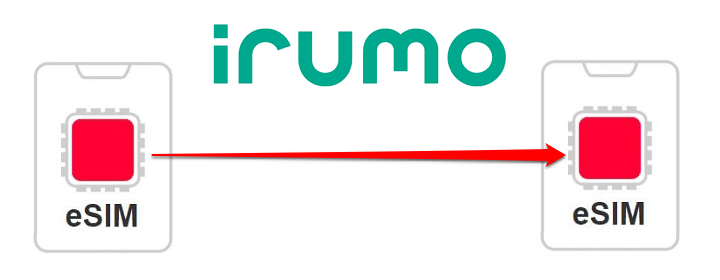
ドコモのirumoプランのeSIM再発行手順は上記の通りです。
irumoはドコモのプランの1つではありますが、eSIMを再発行する場合は紹介したようにirumoサイト側から行う必要があります。
オンライン上から手続きする場合は、手数料無料で慣れれば簡単に実行できます(EID入力は面倒だけど…)
最初にも書いていますが、注意点としては絶対に現在使用中のスマホから先にeSIMを消さないことくらいだと思います。
irumoユーザーで自分のように新しいスマホにeSIMを再設定しようと考えている人は、紹介した手順を参考にしてみてください。
[関連記事]
・irumoをおトクに契約する方法、キャンペーンまとめ
・【ドコモ】eSIMを再発行する方法 – 機種変更や再登録する場合の手順
< この記事をシェア >
\\どうかフォローをお願いします…//
この【irumo】eSIMを再発行する方法 – 機種変更や再登録する場合の手順。ドコモサイトじゃなくてirumoサイトから実行する必要あり、手数料は無料の最終更新日は2024年1月29日です。
記事の内容に変化やご指摘がありましたら問い合わせフォームまたはusedoorのTwitterまたはusedoorのFacebookページよりご連絡ください。



























